카테고리 없음
칼무리 다운로드 / 화면캡쳐 프로그램 사용법
HiMERRY
2014. 4. 14. 01:45
오늘은 컴퓨터를 사용하면서 원하는 이미지를 캡쳐할수 있는 프로그램 하나를 소개해 올리겠습니다. 이름하여 <칼무리> 인데요. 처음 들어보셨다구요.? 유명한 프로그램인데 아직 경험이 없으신분들을 위해서 유용한 자료니까 잘 보시고 사용방법 알아두신다면 두고두고 도움이 될수 있는 프로그램이니까 꼭 알아두시길 바래요. 먼저 캡쳐프로그램에는 이외에 네이버캡쳐/안카메라/알툴바 등등 다양한 캡쳐프로그램이 있는데요.
칼무리 다운로드 / 화면캡쳐 프로그램 사용법
칼무리 홈페이지 : http://kalmuri.kilho.net/

위화면이 칼무리가 실행된 화면입니다.
아주 단조로운 모습이지만 그의 능력만큼은 높이 살수있는 괜찮은 프로그램이예요.
캡쳐 프로그램 이외에도 색상추출기능도 있어서 아주 유용해요.

스샷찍는 방법은 아주 간단해요.
캡쳐영역을 선택하신뒤에 영역화면으로 지정하시게 되면 빨간색 테두리가
나타나게 됩니다. 크기를 원하는 사이즈로 조정하시고 크기에 맞추신다음에
일반적으로 설정된키가 PrintScreen 키를 눌러주시면 저장이 됩니다.
또한 저장된 이미지는 애초에 칼무리가 시작된 폴더에 자동으로 저장이 됩니다.

파일이 저장되는 형식에는 PNG . BMP . JPG .GIF 파일로 저장이됩니다.
또한 캡쳐영역을 눌러보시게 되면 색상추출이 있어요.
이 부분은 원하는 색상에 마우스로 가져가시게 되면 자동으로
색상코드가 보이면서 똑같이 PrintScreen 을 눌러주시게 되면 색상이 저장이 됩니다.
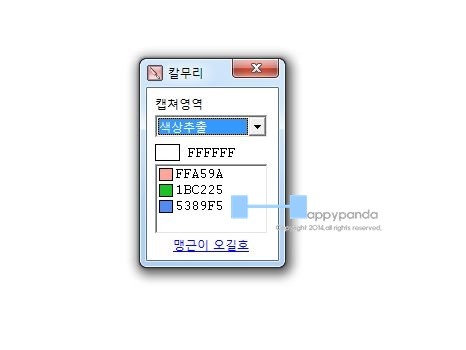
캡쳐뿐 아니라 다양한 기능들이 들어있는 칼무리 알아두시면
정말 유용하게 사용할수 있습니다. 무겁지도 않고 가볍게 사용할수 있는
칼무리 프로그램 추천해 드리고 싶네요.^^

칼무리 다운로드 / 화면캡쳐 프로그램 사용법